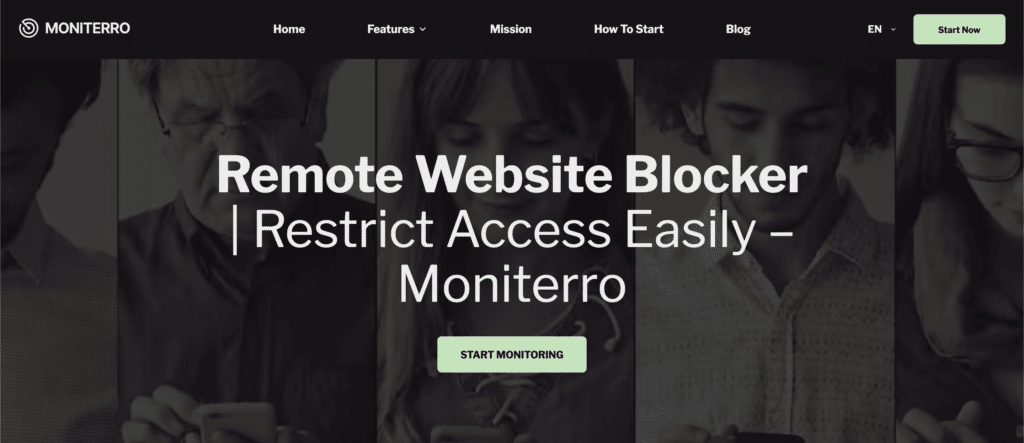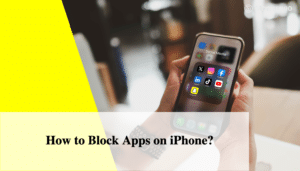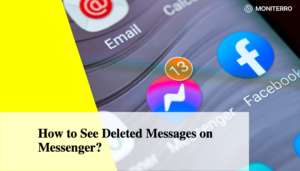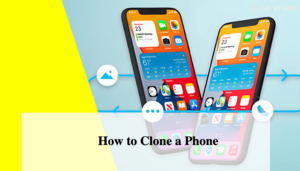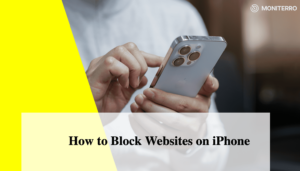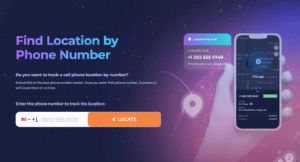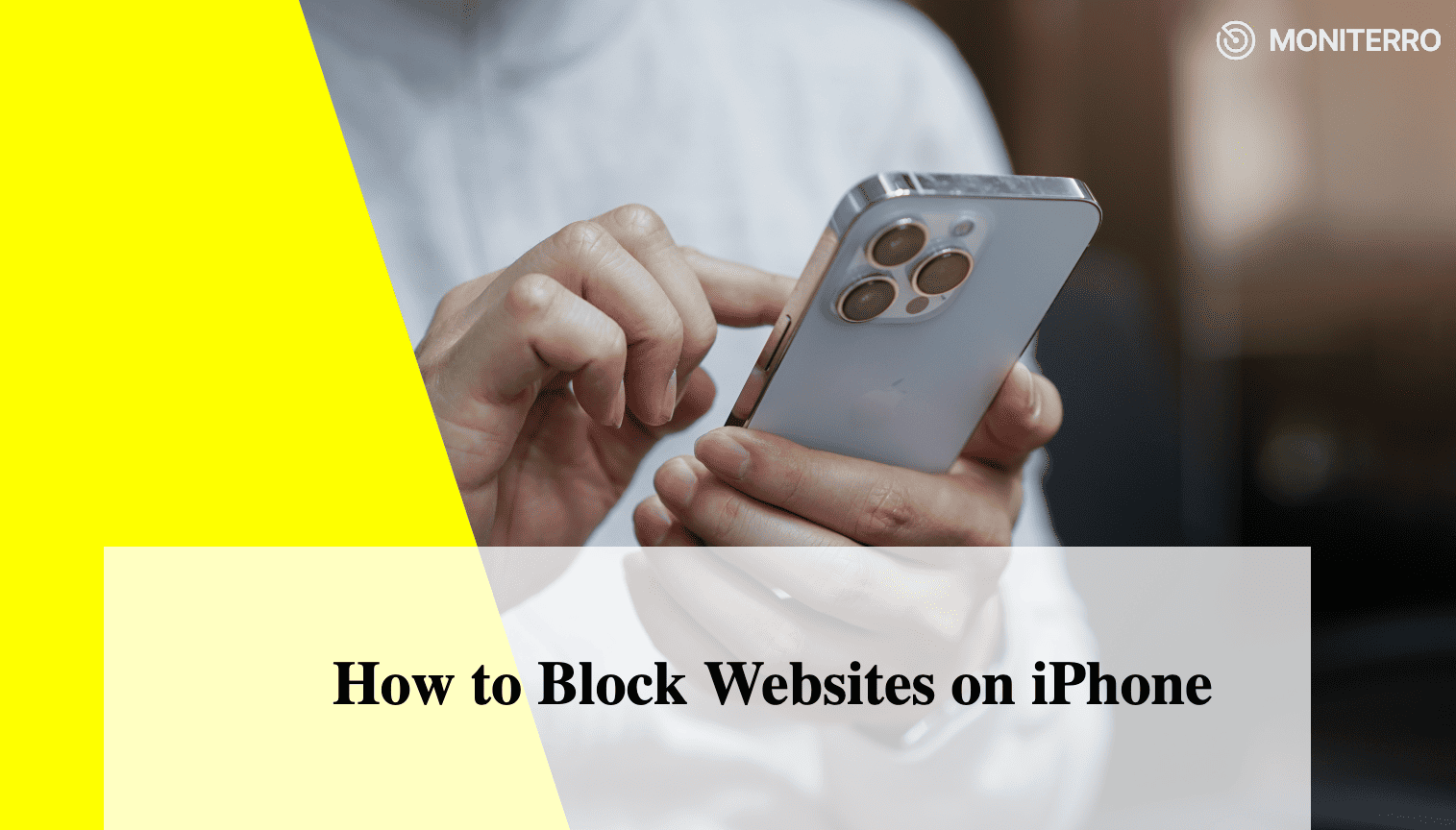
알고 계셨나요? 60%의 인터넷 트래픽 이제 모바일 디바이스를 통해서도 접속할 수 있나요? 매일 수백만 명의 사람들이 스마트폰에 매달려 있는 상황에서 생산성, 보안, 자녀 보호를 위해 이러한 디바이스에서 웹 액세스를 제어하는 것이 많은 사람들에게 우선순위가 된 것은 놀라운 일이 아닙니다. 실제로 모바일 인터넷 사용량은 지난 5년 동안 501% 증가하여 거의 모든 온라인 활동을 위한 도구로 스마트폰의 입지가 확고해졌습니다.
하지만 iPhone에서 특정 웹사이트를 차단하고 싶다면 어떻게 해야 할까요? 자녀의 안전을 보장하고 싶거나 단순히 방해 요소를 줄이고 싶은 부모님이라면 어디서부터 시작해야 할지 모른다면 아이폰에서 웹사이트를 차단하는 것이 어려울 수 있습니다. 좋은 소식은? 이 포스팅에서 그 방법을 단계별로 안내해 드리겠습니다. 쉬운 방법과 다음과 같은 강력한 도구에 대해 자세히 알아보세요. 모니테로와 잘 알려지지 않은 몇 가지 팁을 통해 iPhone의 브라우징 환경을 완벽하게 제어할 수 있습니다.
Safari 제한을 통해 웹사이트 차단하기
타사 앱을 다운로드하지 않고 iPhone에서 웹사이트를 차단하는 방법은 무엇인가요? Safari에 내장된 제한 기능이 도움이 될 수 있습니다. 주의가 산만해지는 것을 방지하거나 안전하지 않은 콘텐츠로부터 자녀를 보호하려는 경우 이러한 설정을 빠르게 설정할 수 있습니다.
방법은 다음과 같습니다:
- iPhone에서 설정을 엽니다.
- 화면 시간까지 아래로 스크롤하여 탭합니다.
- 스크린 타임을 설정하지 않았다면 먼저 설정하세요.
- 로그인한 후 콘텐츠 및 개인정보 보호 제한을 탭한 다음 켜기로 전환합니다.
- 다음으로 콘텐츠 제한으로 이동하여 웹 콘텐츠를 선택합니다.
- 자동 필터링을 위해 성인 웹사이트 제한을 선택합니다. 허용 안 함 섹션에 특정 웹사이트를 입력하여 차단할 웹사이트를 추가할 수도 있습니다.
그렇다면 이 기능이 유용한 이유는 무엇일까요? 첫째, 설정이 매우 간단합니다. 특별한 앱이나 추가 도구가 필요하지 않습니다. 또한 비밀번호로 보호되기 때문에 부모님의 승인 없이는 아무도 설정을 변경할 수 없습니다. 자녀의 온라인 액세스를 통제하려는 부모님에게 유용한 기능입니다.
하지만 모든 것이 그렇듯 차단에도 한계가 있습니다. 전체 카테고리가 아닌 개별 웹사이트만 차단할 수 있습니다. 그리고 특정 시간에 액세스를 제어하려는 경우 Safari에서는 해당 옵션을 제공하지 않습니다. 전부 아니면 전무입니다.
그렇다면 Safari는 완벽할까요? 완벽하지는 않습니다. 하지만 기본적인 웹사이트 차단에 있어서는 견고한 기본 제공 솔루션입니다. 더 많은 제어 기능을 원하시나요? 이 부분은 다음에서 다루겠습니다.
모니테로 앱으로 웹사이트 차단하기
Safari 제한 기능보다 더 강력한 제어 기능을 원하신다면, Moniterro가 딱 맞을 것입니다. 이 앱은 단순히 웹 사이트를 차단하는 데 그치지 않고, 부모님이나 더 엄격한 제어가 필요한 모든 사용자에게 이상적인 방식으로 웹 활동을 모니터링하고 관리할 수 있게 해줍니다. iPhone에서 웹 사이트를 차단하는 방법은 Moniterro의 기능으로 더욱 쉽고 유연해졌습니다.
모니테로는 어떻게 도움이 되나요?
모니테로를 사용하면 웹사이트를 매우 쉽게 차단할 수 있습니다. 특정 사이트를 차단하거나 소셜 미디어, 성인 콘텐츠 또는 도박과 같은 전체 카테고리를 차단할 수 있습니다. iPhone의 기본 도구보다 훨씬 더 유연합니다. 또한 단순히 차단하는 것뿐만 아니라 방문한 웹 사이트도 모니터링할 수 있습니다.
여러분이 부모이고 자녀가 무엇을 검색하는지 계속 주시하고 싶다고 상상해 보세요. 모니테로를 사용하면 전체 검색 기록을 볼 수 있으므로 온라인에서 무슨 일이 일어나고 있는지 항상 알 수 있습니다. 이를 통해 온라인 안전에 관해서는 정말 안심할 수 있습니다.
여러분이 좋아할 주요 기능
- 웹사이트 차단: 개별 웹사이트 또는 성인 콘텐츠, 게임, 소셜 미디어와 같은 전체 카테고리를 차단하도록 선택합니다.
- 실시간 모니터링: 액세스 중인 사이트에 대한 자세한 보고서와 함께 즉각적인 업데이트를 받아보세요.
- 위치 추적: 모니테로는 웹 모니터링과 함께 위치 추적 기능을 제공하여 자녀가 기기를 사용할 때 어디에 있는지 알고 싶어하는 부모에게 유용할 수 있습니다.
- 통화 및 문자 메시지 모니터링: 통화 및 문자 메시지를 모니터링하여 자녀가 누구와 연락하고 있는지 추적하세요. 필요한 경우 특정 번호를 차단할 수도 있습니다.
- 원격 액세스: 집이 아니더라도 어디서든 설정을 조정할 수 있습니다.
스크린 타임을 사용하여 웹사이트 차단하기
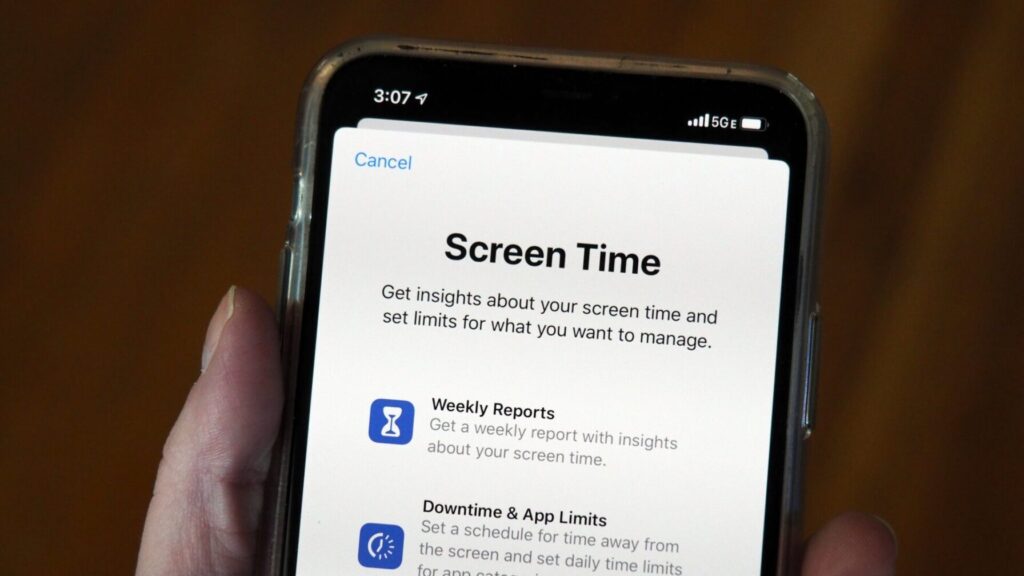
추가 앱을 다운로드하지 않고 iPhone에서 웹 사이트를 차단하고 싶으신가요? Screen Time이 바로 그 도구입니다. iPhone에 바로 내장되어 있어 자녀를 보호하려는 부모나 방해 요소를 줄이려는 사용자 모두 간편하게 웹 액세스를 제어할 수 있습니다.
화면 시간으로 iPhone에서 사이트를 차단하는 방법
다음은 스크린 타임을 사용하여 웹사이트를 차단하는 빠르고 쉬운 방법입니다:
- 설정을 엽니다: iPhone의 *설정* 앱으로 이동합니다.
- 화면 시간 사용: 아직 설정하지 않았다면 다음 단계에 따라 사용 설정하세요.
- 비밀번호를 설정합니다: 본인만 설정을 변경할 수 있도록 합니다.
- 콘텐츠 및 개인정보 보호 제한으로 이동합니다: 이 기능을 켠 다음 *콘텐츠 제한*을 탭합니다.
- 웹 콘텐츠를 선택합니다: 여기에서 성인용 웹사이트를 자동으로 차단하거나 URL을 입력하여 특정 사이트를 *허용하지 않음* 목록에 추가할 수 있습니다.
누가 사용할 수 있나요?
스크린 타임은 부모와 개인 모두에게 좋은 기능입니다. 부모는 부적절한 콘텐츠로부터 자녀를 보호하고, 개인은 산만하게 만드는 웹사이트를 차단하여 집중력을 유지할 수 있습니다. 추가 설치 없이도 안전하고, 사용자 지정이 가능하며, 관리가 간편합니다.
iPhone에서 웹사이트 액세스 관리를 위한 팁
iPhone에서 웹 액세스를 관리하는 더 많은 방법을 찾고 계신가요? 제어를 강화하고 온라인 보안을 강화할 수 있는 몇 가지 추가 팁이 있습니다.
iPhone에서 특정 웹사이트를 차단하는 방법은 여러 가지 도구를 사용하여 쉽게 할 수 있습니다. 먼저, VPN 사용을 고려하세요. VPN은 개인 정보를 보호할 뿐만 아니라 특정 웹사이트를 차단할 수 있어 또 다른 제어 계층을 추가합니다. 일부 VPN은 자녀 보호 옵션도 제공하므로 자녀의 온라인 활동을 감시하는 경우 유용합니다.
또 다른 간단한 방법은 앱 액세스를 제한하는 것입니다. 특정 앱이 부모나 자녀의 주의를 산만하게 하는 경우 화면 시간을 사용하여 해당 앱에 대한 액세스를 제한하세요. 이렇게 하면 집중력을 유지하거나 더 안전한 브라우징 환경을 조성하는 데 도움이 될 수 있습니다.
Safari에서 유해한 웹사이트를 자동으로 차단하는 안전 브라우징을 활성화할 수도 있습니다. 악성 콘텐츠에 노출되는 것을 방지하는 빠른 방법입니다.
마지막으로 설정을 정기적으로 검토하세요. 웹사이트 권한을 업데이트하고 강력한 비밀번호 또는 2단계 인증을 사용하여 보안을 유지하세요. 생산성을 높이고 싶으신가요? 바쁜 시간대에 '다운타임'을 설정하여 방해 요소를 제한하세요.
이러한 작은 변화만으로도 디바이스에서 웹 액세스를 제어하는 방식에 큰 차이를 만들 수 있습니다.
결론
iPhone에서 사이트 차단은 복잡할 필요가 없습니다. Safari의 기본 제공 제한 기능부터 다음과 같은 고급 도구까지. 모니테로를 통해 다양한 방법으로 온라인 콘텐츠를 차단하고 모니터링할 수 있습니다. 자녀의 안전을 지키고자 하는 부모든, 집중력을 유지하고자 하는 부모든, 이러한 방법을 통해 웹 액세스를 쉽게 관리할 수 있습니다.
다음 단계로 나아갈 준비가 되셨나요? 다음 팁과 도구를 사용해 보세요. 스크린 타임을 테스트해 보거나 모니테로를 살펴보고 고급 제어 기능을 살펴보세요. 몇 가지 조정만으로 어떻게 더 안전하고 생산적인 디지털 환경을 만들 수 있는지 금방 알 수 있을 것입니다.